הסקירה המפורטת ביותר של מחולל התמונות של אדובי AI
אנו בטוחים שכל יוצרי התוכן אינם זרים לאדובי. כלי עריכת האודיו, הווידאו והתמונות הרבים שלה עזרו לאלפי מעצבים ויוצרים לשכלל את עבודתם, ופוטושופ ופרמייר הם אבני הדרך של התעשייה, הנחשבים על ידי משתמשים ברחבי העולם ככלים הרשמיים והסמכותיים ביותר לעבודה עם קבצי מולטימדיה. אפילו עם מוצרים כה נהדרים ביד, אדובי תמיד הייתה מעודכנת. עם עליית מגמת הבינה המלאכותית, היא גם השיקה מחולל תמונות מקצועי של בינה מלאכותית. אז האם כלי זה עוקב אחר מוצרי אדובי האיכותיים הרגילים? נענה על שאלה זו עבורכם במאמר זה. סקירת מחולל התמונות של אדובי AI ממספר זוויות.
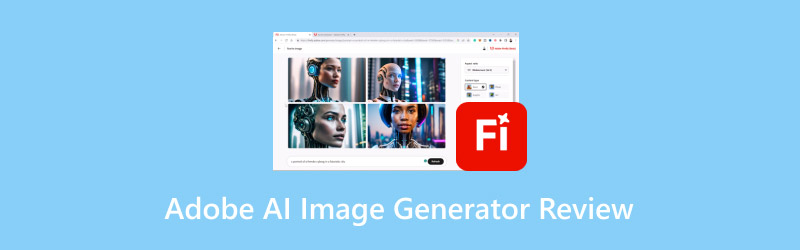
תוכן הדף
- חלק 1. מבוא פשוט למחולל תמונות של Adobe AI
- חלק 2. סגנונות נתמכים של Adobe AI Image Generator
- חלק 3. תכונות עריכה נתמכות של Adobe AI Image Generator
- חלק 4. כיצד להשתמש במחולל התמונות של Adobe AI
- חלק 5. יתרונות וחסרונות של מחולל התמונות של אדובי AI
- חלק 6. בעיות נפוצות שמשתמשים נתקלים בהן
- חלק 7. בונוס: הסרת סימני מים מתמונות שנוצרו על ידי Adobe
- חלק 8. שאלות נפוצות על סקירת מחולל התמונות של Adobe AI
חלק 1. מבוא פשוט למחולל תמונות של Adobe AI
ראשית, נתחיל עם רעיון כללי לגבי מה עושה Adobe AI Image Generator. זהו כלי בינה מלאכותית שפותח על ידי Adobe ומופעל על ידי Adobe Firefly. הוא משתמש בטכנולוגיית בינה מלאכותית כדי ליצור תמונות ולערוך את פרטיהן. כל שעלינו לעשות הוא לתעד את הדרישות שלנו בצורת טקסט ולספק אותו לפלטפורמת Adobe. לאחר מכן, היא תנתח את הטקסט שתספקו ותבנה את התמונה המלאה באמצעות התוכן בספריית החומרים. היא יכולה להפיק תמונות באיכות גבוהה עם סגנונות שונים. ככל שהנרטיב שנציג יהיה מפורט יותר, כך התוצאה שתיווצר תהיה מדויקת יותר. באמצעות השימוש בו, אנו יכולים להרגיש שתהליך העבודה פשוט יותר מבלי להשקיע זמן נוסף בבניית התמונה כולה.
נכון לעכשיו, פורמט הפלט המוגדר כברירת מחדל הוא JPG, שהוא גם פורמט התמונה הנפוץ ביותר, כך שכמעט ולא תיתקלו בבעיות תאימות. אנו מורשים לבצע תחילה ניסיון חינם, וכאשר נרשם לחשבון, נקבל 25 נקודות זכות בחינם. בכל פעם שניצור תמונה, נצרוך נקודות זכות אחת. כאשר ייגמרו לכם נקודות הזכות, תוכלו לשדרג את חשבונכם רק לגרסת הפרימיום. עליכם לשלם $9.99 לחודש, ותוכלו ליהנות מ-250 נקודות זכות לייצור לחודש. והתמונות המיוצאות שלכם לא יכילו סימני מים.
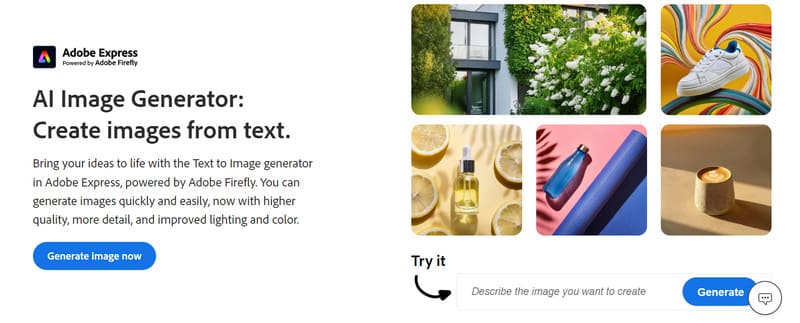
חלק 2. סגנונות נתמכים של Adobe AI Image Generator
יצירת תמונה אינה נעשית יש מאין. תוך כדי מתן תיאור טקסטואלי, מומלץ לבחור סגנון לתמונה המיוצאת כדי שנוכל למקסם את היקף המסגור של תוצאת יצירת המסך ולא לתת לה לסטות יותר מדי מהדעות הקדומות שלנו. נכון לעכשיו, Adobe Text to Image AI מציעה מספר ערכות נושא לבחירה, כולל פופולרי, פעולה, נושא, טכנולוגיה, אפקט, חומר וקונספט. שישה עד שנים עשר סגנונות שונים זמינים תחת כל נושא עיקרי. סגנונות אלה כוללים Synthwave, Digital Art, Palette Knife, Layered paper, Neon, confusion וכו'. כל סגנון מלווה בתמונה לדוגמה לידו. תוכלו להרגיש את ההבדל מיד ולבחור את הסגנון שאתם צריכים.
אם אינך מוצא את הסגנון המועדף עליך מבין התמונות הנ"ל, תוכל גם להעלות כמה תמונות כדוגמאות ולתת לאדובי ליצור תמונה חדשה בהתאם לסגנון תמונות הדוגמה. ניתן גם להתאים את גודל וסוג התוכן של התמונה.
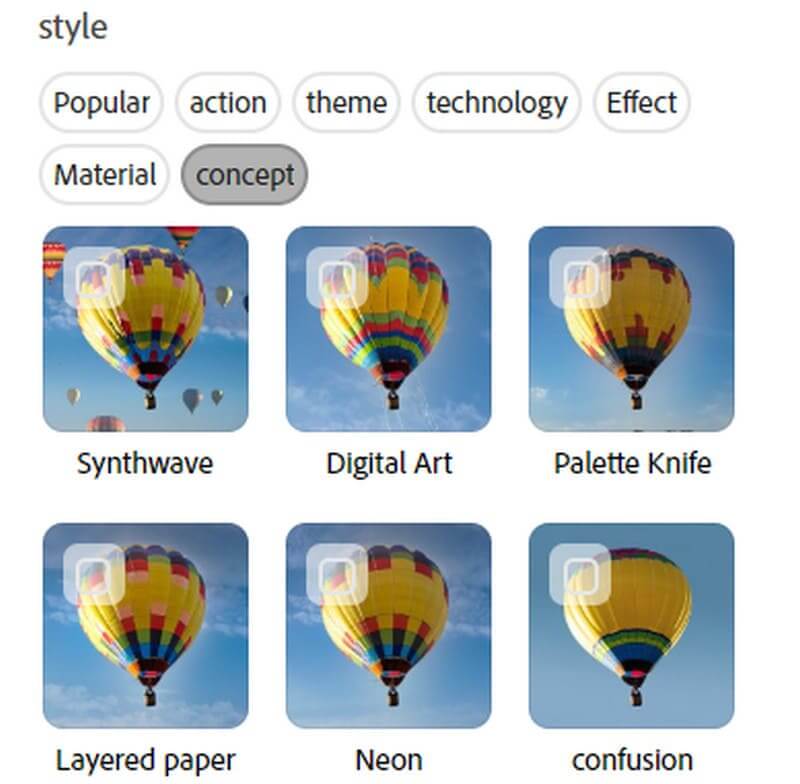
חלק 3. תכונות עריכה נתמכות של Adobe AI Image Generator
• מחולל תמונות בינה מלאכותית
יצירת תמונות אינה סוף הדרך. למרות שהבינה המלאכותית כבר טובה למדי, לפעמים ייתכן שנצטרך להתאים אלמנטים מסוימים בתמונה בהתאם לדרישותינו, כגון התאמת רוחב וגובה התמונה, שינוי צבע הרקע של התמונה, הוספת טקסט לתמונה וכן הלאה. לאחר מכן, בואו נבחן בקצרה אילו פעולות עריכה מסוגלת לבצע תוכנת AI Image Creator Adobe.
• העברת ערכת צבעים
אם אינך מרוצה מנושא הצבעים של התמונה, תוכל גם לשנות אותה לאחר יצירתה. Adobe AI Image Generator מציע תבניות רבות שהן מושכות את העין, קלאסיות, רכות, מקצועיות, בולטות, וינטג'יות וכו'.
• התאמת גודל המסך
אם הרוחב והגובה של התמונה אינם עומדים בדרישות שלכם, תוכלו לשנות אותם על ידי הזנת ערכים חדשים. אם אתם מנסים לשתף את התמונה באתרי רשתות חברתיות, זה אפילו טוב יותר. Adobe AI Art Generator מציע תבניות רבות, כגון פוסטים בפייסבוק, פוסטים באינסטגרם, סרטוני טיקטוק וכו'. תוכלו להחיל אותן ישירות על התמונות שלכם.
• החלפת רקע
מחולל התמונות של בינה מלאכותית תומך הסרת רקע והחלפה, המאפשרת לנו להחליף רקעים בתמונות בקלות. ניתן לבחור מבין הצבעים המוצעים או לערבב צבעים מיוחדים.
• הוסף קבצים מצורפים או טקסט
אם התמונה מונוטונית מדי, שקלו להוסיף לה גרפיקה או טקסט. Adobe AI Image Generator מציע מגוון רחב של גופנים אמנותיים לבחירה ולוגואים רבים שניתן להחיל.
חלק 4. כיצד להשתמש במחולל התמונות של Adobe AI
כאן, נציג מדריך שלב אחר שלב כיצד ליצור תמונה באמצעות Adobe AI Image Generator.
שלב 1. פתחו את Adobe AI Image Generator באמצעות הדפדפן שלכם. לחצו. צור תמונה עכשיו כדי להיכנס לחלון חדש.

שלב 2. ארגנו את הדרישות שלכם והזינו אותן כטקסט בתיבה בפינה השמאלית העליונה. תוכלו לבחור את הסגנון הרצוי לכם או להעלות תמונה כמקור.
שלב 3. הגדר את גודל תמונה ו סוג תוכן של התמונה שיצרת. לאחר מכן, לחץ לִיצוֹר.
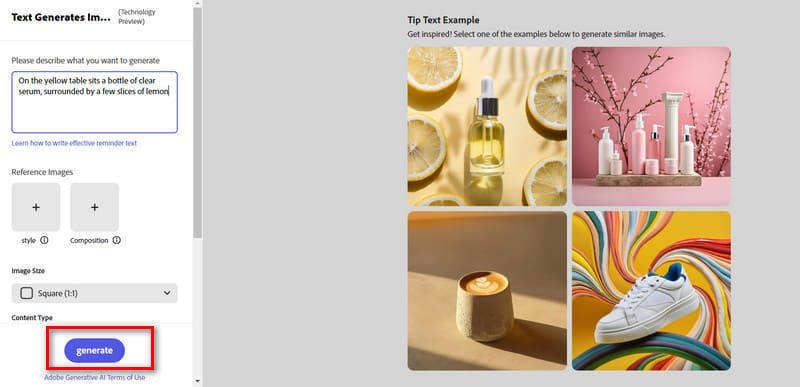
שלב 4. התוכנה תתחיל לעבוד. ותוך שנייה תקבלו את התמונה שלכם. תראו ארבע תמונות שישתנו בפירוט. בחרו את זו שהכי מתאימה לצרכים שלכם.
שלב 5. אם ברצונך לערוך את התמונה שנוצרה, לחץ על שימוש בעיצוב כדי להיכנס לחלון העריכה.
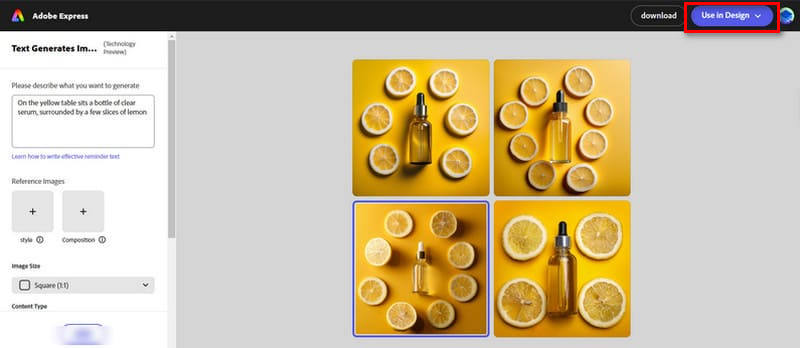
שלב 6. אם אתם מרוצים מהתוצאה, לחצו על הורד.
חלק 5. יתרונות וחסרונות של מחולל התמונות של אדובי AI
יתרונות
• התוצאות המופקות מדויקות מאוד.
ספריית החומרים והתבניות של Adobe AI Image Generator היא עצומה. טכנולוגיית הבינה המלאכותית בה הוא משתמש היא כה מתקדמת עד שהיא מסוגלת להבין את צרכי המשתמש בצורה מדויקת מאוד וליצור תמונות שעונות בצורה מושלמת על ציפיות המשתמש.
• יוצר תמונות במהירות רבה.
לאחר שתזין את הדרישות שלך ותגדיר את הסגנון שלך, אין צורך בהמתנה נוספת מצדך. תוך שניות תראה את התוצאות שנוצרו. מהירות זו תגדיל מאוד את הפרודוקטיביות שלך.
• התמונות שנוצרו הן באיכות גבוהה.
זה מייצר תמונה ריאליסטית מאוד, כמעט בדיוק כפי שהיא נראית במציאות. והתמונות כל כך ברורות שכמעט ואין טשטוש.
חסרונות
• המחיר אינו זול.
הקרדיטים מוגבלים בגרסה החינמית. אם ברצונך לפתוח תבניות נוספות וליצור תמונות נוספות, תצטרך לשלם עמלה כבדה.
חלק 6. בעיות נפוצות שמשתמשים נתקלים בהן
• תוצאה לא מדויקת.
בתהליך השימוש בו ליצירת תמונות, ניתקל באופן בלתי נמנע במצבים שבהם הוא לא יבין את הפקודות שלנו. בדרך זו, התמונות המיוצאות עלולות לבלבל. בשלב זה, ניתן ללחוץ על רענן כדי ליצור מחדש.
• פורמטים פחות נתמכים.
נכון לעכשיו, הוא מפיק תמונות בפורמט JPG כברירת מחדל. אם ברצונך להוריד את התמונות שלך בפורמט אחר, ייתכן שתצטרך למצוא ממיר פורמטים מקצועי.
• השהיות בעת עיבוד פקודות מורכבות.
אם לתמונה שברצונך ליצור יש מבנה מורכב עם אלמנטים רבים, ייתכן שמהירות היצירה תואט, ותצטרך להמתין עוד קצת.
חלק 7. בונוס: הסרת סימני מים מתמונות שנוצרו על ידי Adobe
Adobe AI Image Generator נמצא תחת הכותרת של Adobe Firefly. Adobe Firefly אינו חינמי לחלוטין, ואם אין לכם חשבון משודרג, אתם עלולים להיתקל בבעיות של סימני מים המצורפים לתמונות המיוצאות שלכם. אל דאגה; לבעיה זו, יש לנו את אחד מתוכנות הסרת סימני המים הטובות ביותר להמליץ לכם. זה הוא מסיר סימני מים בחינם של Vidmore, שהוא כלי מקוון חינמי. כל שעליכם לעשות הוא להעלות את התמונה שלכם ולבחור את סימן המים, והוא ישלים את ההסרה מבלי לפגוע באיכות התמונה. בעזרתו תוכלו אפילו לעבד מספר תמונות בו זמנית. Vidmore Free Watermark Remover כל כך קל לשימוש, אז נסו אותו.
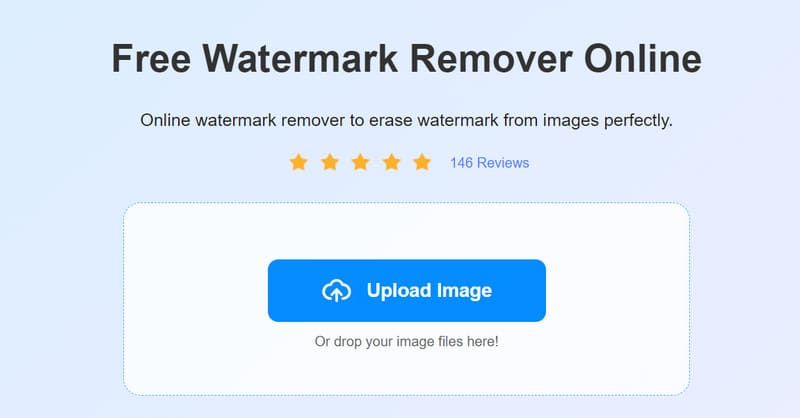
חלק 8. שאלות נפוצות על סקירת מחולל התמונות של Adobe AI
האם אני יכול להשתמש באדובי פיירפליי בחינם?
כמובן שזה אפשרי. Adobe Firefly מציעה גרסת ניסיון בחינם, אם כי מספר הפעמים שניתן ליצור תוכן מוגבל, ותמונות או סרטונים שיוצאו עשויים להיות מסומנים בסימן מים. עליך... להסיר את סימן המים.
האם Adobe Photoshop Generative AI בחינם?
אדובי מציעה מספר גרסאות ניסיון בחינם, ותכונות הבינה המלאכותית הגנרטיבית בפוטושופ הן חלק מהשירות מבוסס המנוי. כדי לגשת לתכונות אלו מעבר לכל תקופת ניסיון, משתמשים בדרך כלל זקוקים למנוי בתשלום ל-Adobe Creative Cloud.
מהו מחולל התמונות הבינה המלאכותית הכי ריאליסטי?
נכון לעכשיו, אחד ממחוללי תמונות הבינה המלאכותית הריאליסטיות ביותר הוא DALL-E, שפותח על ידי OpenAI. DALL-E הוא מודל בינה מלאכותית גנרטיבי מתקדם שיכול ליצור תמונות ריאליסטיות ומפורטות ביותר המבוססות על תיאורים טקסטואליים.
סיכום
במאמר זה, נסביר בפירוט את Adobe AI Image Generator. הסגנון, תכונות העריכה, היתרונות והחסרונות שלו מפורטים. אם אתם זקוקים לעזרה בשימוש בפלטפורמה זו, תוכלו גם לעקוב אחר המדריך שלב אחר שלב שלנו. בעזרת זה סקירת מחולל התמונות של אדובי AI ביד, שליטה מלאה בכלי זה לא תהיה בעיה יותר.



